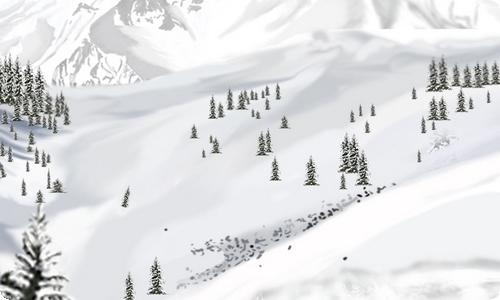精选计算机教案模板9篇
在教学工作者开展教学活动前,编写教案是必不可少的,教案是教学活动的依据,有着重要的地位。那么应当如何写教案呢?下面是小编帮大家整理的计算机教案9篇,欢迎大家借鉴与参考,希望对大家有所帮助。
计算机教案 篇1教学目标
知识与技能
1.了解多媒体技术及其软件的应用与发展,体验多媒体技术对生活和学习的影响
2.掌握常用获取文本、图像、音频、视频素材的方法
情感态度与价值观
1.培养健康、良好的审美观;
2.通过对项目内容的引导,进行集体主义教育。
重点难点
重点:使学生切实体验到多媒体带给我们的精彩世界;掌握图像、音频、视频素材的获取
难点:图像、音频、视频素材的获取
教学准备
课前分配好合作小组。学生在课前到FTP下载学习资源包,新建文件夹,以自己的学号+姓名命名。
教学环境:计算机网络教室、电子教室、FTP服务器。制作好的助学资源包,为学生提供的制作素材,PPT课件、学习任务单,综合评价表。
教学过程
(一)情景导入
【教师活动】播放央视《动物世界》精彩片头,这一经典视频会将学生的注意力集中,并产生浓厚的兴趣。学生此
时会有一种制作起来很困难的感觉,但又希望自己也能制作这样一个丰富的作品。接着教师展示一幅自制的作品《最是一年春好处》旅游宣传片,告诉学生其实并不难。在观看两段多媒体作品的时候,引导学生注意观察作品中包含哪些元素?作品之所以吸引我们的原因是什么?以此引出何为多媒体,多媒体的特点等理论性内容。同时配合课件展示。
(二)新课展开
情景重现:《最是一年春好处》宣传片播放
【问题】在这幅作品中,包含了哪些多媒体素材呢?
提示引导学生回答出有:文本、图片、音频和视频,继而引出本节课就以这四种素材的获取作为四个主要的任务。
1、任务一:采集文本
【问题1】一般来说我们怎么找到自己想要的文本信息呢?
〖学生活动〗学生讨论回答(上网找,自己写文章)
教师肯定学生的回答,
【问题2】如果要我们自己写需要的文字信息,我们都是通过键盘进行输入的。那么,如果我不会使用输入法进行文字的录入,我该怎么办呢?有没有什么设备能帮助我们解决这一问题呢?(手写笔)
【学生自学】考虑到对于学生群体而言,键盘输入没有问题,手写笔应用不多,所以提供助学视频或说明文档,留给学生课后自学完成。
2、任务二:采集图片
【问题3】网络上有些图片是允许下载的,这给我们提供了很大的方便。但也有一些图片无法下载,那么此时若要想获取图片怎么办?——引出抓屏软件的使用
【教师示范】
要点:用 【Print Screen SyaRq】键截取图像——当前屏幕内容
用 【Alt+Print Screen SyaRq】键截取图像——当前窗口的屏幕图像
用HyperSnap截图软件截图(提供助学视频)
【问题4】若要进行一次主题班队活动的作品,那么就需要活动的照片,这不能从网上搜索得到满足,怎么办?——引出数码相机的使用
【教师示范】要点:取景对焦,拍摄照片,照片输出
有些图像需要我们亲自动手进行绘制,这样的软件有很多,其中Windows XP自带的“画图”程序就可以用来绘制和编辑图像。我们这就动手来绘制一幅图画。
【动手练习】用Windows XP自带的“画图”程序绘制一幅指定的图画。
【探究与合作】针对任务一和任务二的拓展内容
探究问题:若所需要的文字素材存在于书籍、报刊或纸张中,怎么进行文字的素材?还有以前没有数码相机,都是老照片,怎么把冲好的照片变成能在电脑中处理的图片文件? 合作内容:利用扫描仪和OCR软件组内同学共同合作完成。
3、任务三:采集音频
师:通过网络获取音频(了解常见音频文件格式,课件中体现)
【问题5】往往有的时候我们需要的音频不是是已经合成的音乐,可能是自己的一段旁白,或者是经过编辑的一段
音频,这时候网络就不能满足我们的要求了,怎么办呢?
使用Windows自带录音机录制旁白(教师示范为主,配以助学视频)
4、任务四:采集视频
师:通过网络获取视频(了解常见视频文件格式,课件中体现)
(一):记录正在进行的活动,记录有意义的一刻,都离不开摄像机,学习数码相机的使用
(二):了解windows xp自带的movie maker的使用(教师演示,提供助学视频)
【动手练习】根据教师提供的素材,模仿教师演示的过程,练习使用movie maker制作简单的短片。
【探究与合作】组内用摄相机拍一段视频录像,然后将其视频输出,选择的采集软件为Windows Movie Maker,利用该软件进行简单的视频编辑。
计算机教案 篇2教学目的:
1、正确,流利地朗读课文。
2、理解课文内容,初步了解电子计算机与多媒体的关系,感悟计算机技术飞速发展的趋势。
3、培养学生阅读科普作品的能力。
教学重点:
说明电脑与多媒体的关系。
教学难点:
通过阅读,培养学生阅读科普作品的能力。
教学时间:
—课时
教学准备:
收集有关电子计算机与多媒体的资料。
教学过程:
一、导入新课,激发读书兴趣
有人说“学会英语和电脑,是进入21世纪的通行证”新世纪已经到来了,你了解电子计算机吗?你知道多媒体吗?让我们来学习课文〈〈电子计算机与多媒体〉〉
二、初读课文,整体感知
1、练习把课文读正确,读流利。
2、在文中注明,哪些内容是你原来就知道的,哪些内容是通过学习可本知道的。
3、把你感兴趣或不懂的地方提出来。
三、朗读课文,分析理解
1、提示:有些专用词语找出来,先读顺口。
1)课文介绍了有关电子计算机的哪些知识?
2)什么是多媒体?
3)电子计算机与多媒体之间有着这样的关系?
2、小组讨论,交流。
1)四人小组讨论
2)练习说话:电子计算机之所以被称作“电脑”是因为-----
3)什么是媒体?什么是多媒体?你能不能举例说明?(填空)
4)哪一段集中写电脑和多媒 ……此处隐藏3689个字……概念及作用。
[教学准备]
多媒体投影仪或多媒体网络。
[教学过程]
一、导入
同学们,从我们刚开始学习计算机到今天,我们已经把计算机的许多知识和许多应用软件都学进我们大脑的“存储器”。可在今天,随着计算机技术的不断发展和普及,越来越多的计算机已经进入了一个新“世界”,在这个世界里,所有的计算机都是一体的,任何一个计算机都不是孤立的,它们可以相互的交换资料、传递信息、共享文件,把原本遥远的天涯海角变成咫尺天涯!这,就是神奇的计算机网络,下面就让我们一起来看看,什么是计算机网络,它为什么会这么神奇。
二、新授
教师通过投影或屏幕展示一个校园网网络结构,并放映介绍计算机网络的多媒体影片。
1.计算机网络
根据出示的校园网结构图,向学生介绍:把许许多多台计算机通过通信线路连接在一起,就叫做计算机网络。
2.计算机网络类型
出示幻灯片,分别向学生介绍几种常见的计算机网络类型:局域网、广域网和Internet。
3.计算机网络作用
通过多媒体影片和上网实例介绍,向学生展示计算机网络的作用。(电子邮件、局域网的操作)
三、学生练习
(1)在教室内的网络上找到离自己最近的计算机和最远的计算机。
(2)把教师机上的某个文件拷贝到自己的计算机上。
(教案设计:徐州市青年路小学 蒋 斌)
计算机教案 篇8
教材版本:河北教育出版社 初中《信息技术1》 第一单元 第4课《计算机互联网络》
课型:新授课
教学内容:计算机互联网络
教学目标:
1.知识目标:了解计算机网络基础知识;了解因特网基础知识。
2.能力目标:自主阅读,尝试画出校园网结构图;区分ip地址和域名地址。
3.情感目标:培养学生观察能力、创新能力以及树立良好合作意识。
教学重点:
1.了解网络的组成、功能和分类;
2.了解因特网,尝试画出校园网结构图。
教学难点:网络分类、tcp/ip协议、ip地址。
教学方法:观察法、讲解法、演示法、小组合作学习、任务驱动法。
媒体选择:计算机网络教室、视频投影、实物投影、幻灯片演示、下载和自制动画演示。
教学过程:
师:同学们,大家好,你们想看动画片吗?有没有听说过国产的动画片?谁来说说。
生:自由发言。
师:根据情况回答并提问,如果我现在就想看看这部动画片怎么办?
生:上网。
师:真聪明,好那我们就来看一看网络上有没有这部片子。
你们想看吗?
生:想!
师:非常好,网络其实离我们并不遥远,它就在我们的身边,那我们今天就一起走进神奇的网络世界来了解一下吧!
板书:计算机互联网络
师:什么是计算机网络呢?(网站)
计算机网络是地理上分散分布的多台计算机通过硬件设备相互连接,并遵循统一约定的通信协议,实现资源共享和信息交换的系统。
探究活动一:
在我们的生活中哪些场所使用了计算机网络?在这些场所,计算机网络发挥了什么作用?
活动过程:由小组长和组员一起讨论,并认真填写网站的表格:
使用计算机网络的场所
网络的作用
教师在各小组之间巡视,随时提供帮助讨论指导。
师:收集各小组填写的表格,利用电子教室分别展示,请小组成员进行讲解说明,教师对学生讲解给予及时的鼓励和肯定。
师:好了,同学们,既然网络有这么重要的作用,那我们就一起来了解一下计算机网络的组成吧。(网站)
计算机网络系统是由计算机系统、数据通信系统和网络操作系统组成的。(出示网络组成示意图)
计算机网络系统又可分为网络硬件系统和网络软件系统。
生:了解计算机网络组成。
师:我们先了解一下网络硬件系统吧。(出示常见硬件设备图片和功能显示)
探究活动二:请根据教师给出的相关资料,画出学校的计算机网络示意图。(学生可参考35页范图)
生:以小组为单位,为学校的计算机网络画示意图。
师:巡视并指导,收集小组的作品,利用实物投影展示,对个别地方进行指导。
生:观看同学作品,对比查找自身的不足。
师:好了,同学们我们常说硬件是基础,软件是灵魂,因此软件系统的好坏,直接影响我们使用网络的效率,那么计算机网络都能为我们提供哪些功能呢?请同学们阅读36-37页文字。
生:自主阅读,寻找网络的功能。
师:请同学们阅读网站并填表。
计算机网络的功能
主要表现形式
qq、网络会诊、视频会议
资源共享
分布式计算
网络协作
展示学校校园网上的资源,让学生判断是属于网络功能的哪一种?
打开校园网、文件传输服务器、网络光驱等。
生:观察并进行相应的判断,理解网络功能。
师:网络的功能如此重要,我们就一起了解一下网络的分类吧。请同学们自主阅读37-38页文字材料。(网站出示网络分类)
计算机教案 篇9一、教学目标:
1、初步学习鼠标的握法及操作方法,知道鼠标的左键、右键、移动、单击、双击等常规操作方法。
2、学习开机、关机的步骤。
二、教学重点:
鼠标的握法及操作方法,知道鼠标的左键、右键、移动、单击、双击等常规操作方法。
三、教学过程:
1、谈话导入新课。
2、新知园。
(1)学习计算机的开机。
(2)认识计算机的桌面。知道桌面,就是屏幕上显示的整修区域,计算机程序在桌面上的名称叫做图标。从图标可以运行程序。利用“开始”按钮,也右以进入程序。运行后的程序,其名称以按钮的形式出现在任务栏中。
(3)学习握鼠标的方法:用右手掌心握住鼠标,食指轻轻放在鼠标器的左键上,中指轻轻放在鼠标器的右键上,大姆指、无名指和小姆指轻轻握住鼠标的两侧。
(4)学习移动鼠标、双击和单击。双击,就是快速按鼠标左键两次。移动鼠标,就是不需要击键,只改变鼠标指针在桌面上的位置。单击就是按一次鼠标的左键。
(5)学生进行移动鼠标、单击鼠标和双击鼠标的练习。
(6)学习关机。
3、大显身手:
(1)说说开机与关机的操作顺序有什么不同。
(2)说说在生活中哪些方面应用了计算机。
4、说说这节课你学到了什么。
5、你知道吗?
教材第6页鼠标的由来。
四、课堂小结。